Автомат суулгагч
Таны компьютер дээр ямар ч багц програмыг үнэгүй автомат суулгагч.
Анхаар! Зарим антивирусууд (жишээ нь, AVG) програм нь Trojan агуулсан гэж мэдээлдэг. Үнэн хэрэгтээ энэ нь үнэн биш юм (бусад нэр хүндтэй антивирусаар туршиж үзсэн).
Зөвхөн идэмхий вирусын эсрэг програмуудыг автоматаар суулгах функцууд нь Трояны програмын үйлдэл шиг харагдаж магадгүй юм.
Хэрэв таны вирусны эсрэг програм танд Easy AutoInstaller Free суулгахыг зөвшөөрдөггүй бол даалгавраа биелүүлэх өөр програм хайх нь дээр.
Та үйлдлийн системээ дахин суулгах шаардлага нэгээс олон удаа тулгарч байсан байх. Гэхдээ энэ бол гол асуудал биш - гол зүйл бол шаардлагатай бүх програмыг суулгаж, юу ч мартахгүй байх явдал юм!
Миний туршлагаас харахад програм хангамжийг суулгах нь заримдаа Windows-ийг өөрөө суулгахаас хоёр дахин их хугацаа шаарддаг гэдгийг би мэднэ. Сүүлийн үед шаардлагатай програмуудыг автоматаар суулгасан олон тусгай дискүүд гарч ирэв.
Ийм дискийг өөрөө үүсгэх боломжтой юу? Мэдээжийн хэрэг! Үүний тулд олон тусгай хэрэгслүүд байдаг. Гэхдээ тэд нэг бол цалинтай, эсвэл тийм ч тогтвортой биш.
Гэсэн хэдий ч ижил төстэй олон тооны програмуудын дунд та үнэ төлбөргүй сайн төслүүдийг олох боломжтой. Үүний нэг жишээ нь Easy Autoinstaller ҮНЭГҮЙ.
Энэхүү програм нь арилжааны бус гэрийн хэрэглээнд зориулагдсан бөгөөд танд ямар ч асуудалгүйгээр бидэнд хэрэгтэй программ хангамжийг ашиглан эхлүүлэх диск үүсгэх боломжийг олгоно! Энэ нь шаардлагатай програм хангамжийг суулгах үед хэрэглэгчийн хийдэг бүх үйлдлийг хязгааргүй олон удаа санаж, дараа нь хуулбарлах боломжтой.
Төлбөртэй хувилбараас ялгаатай нь үнэгүй хувилбар нь үйлдлийн системийн файлуудыг агуулсан диск үүсгэх боломжгүй боловч Easy Autoinstaller Free-ийн функц нь хангалттай юм.
Easy Autoinstaller ҮНЭГҮЙ автомат суулгагчийн үнэгүй хувилбарыг Easy Autoinstaller PRO-ийн төлбөртэй хувилбартай харьцуулах
Таны харж байгаагаар үйлдлийн системтэй эхлүүлэх диск үүсгэх хязгаарлалтаас гадна үнэгүй хувилбар нь автоматаар суулгах цэсийн дизайныг өөрчлөх, мөн "бодит цаг" дээр скрипт бичих боломжийг хаадаг.
Сүүлийнх нь дараагийн хүссэн үйлдлийг скриптэд бичихийн тулд функцийн товчлууруудын аль нэгийг (зүүн Shift эсвэл Ctrl) дарах шаардлагатай болно гэсэн үг юм. Гэхдээ энэ талаар дараа нь одоохондоо програмаа суулгацгаая.
Суулгахад хялбар автомат суулгагч ҮНЭГҮЙ
Хөтөлбөр суулгагч нь англи хэл дээр боловч стандарт аргаар бүтээгдсэн тул үүнийг ажиллуулсны дараа бид "Дараах" дээр дарж, бүх саналыг зөвшөөрөх шаардлагатай болно. Суулгац дууссаны дараа програмын цонх бидний өмнө гарч ирнэ.
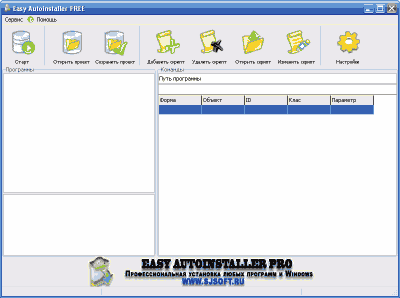
Та ажиллаж эхэлж болно, гэхдээ би танд хэрэгтэй байгаа програм хангамжийн түгээлт, драйверуудыг зөөх хавтас үүсгэж эхлэхийг зөвлөж байна. Энэ нь ирээдүйд автоматаар суулгах дискийг бүтээхэд хялбар болгоно.
Автоматаар суулгах скрипт үүсгэж байна
Одоо шууд автоматаар суулгах скрипт үүсгэх ажлыг үргэлжлүүлье. Эхлэхийн тулд "Скрипт нэмэх" товчийг дарна уу.
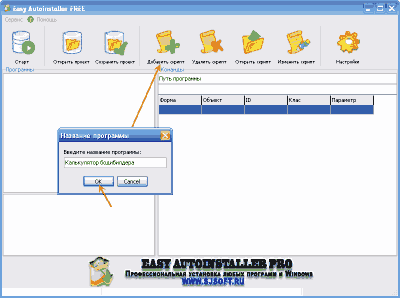
Бидний өмнө суулгах гэж буй програмынхаа нэрийг оруулах цонх гарч ирнэ. Оруулгыг баталгаажуулсны дараа ("Ok" товчлуур) өөр цонх гарч ирэх бөгөөд та суулгах програмын хувилбарыг зааж өгөх шаардлагатай болно. Зарчмын хувьд та хоёр цонхонд хүссэн зүйлээ оруулж болно, гэхдээ бидний тав тухтай байдлыг хангах үүднээс бид юу асуусныг зааж өгөх болно :).
Програмын хувилбарыг оруулсны дараа хүссэн програмын суулгагчийг сонгох цонх нээгдэнэ (бид тэдгээрийг тусдаа хавтсанд хийнэ гэдгийг санаарай;)).
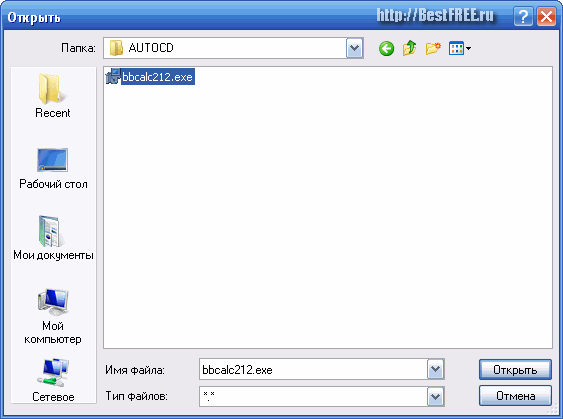
Шаардлагатай гүйцэтгэх файлыг (.exe болон .msi файлуудыг дэмждэг) тэмдэглээд "Нээх" товчийг дарна уу. Скрипт бичих цонх бидний өмнө гарч ирнэ:
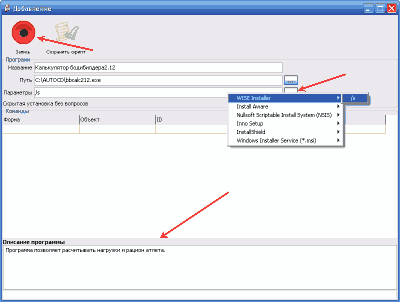
Доод талд, "Хөтөлбөрийн тайлбар" хэсэгт суулгаж буй програмын талаар товч мэдээлэл оруулах боломжтой бөгөөд ингэснээр уг хэрэгсэл нь яг юунд зориулагдсан болохыг дараа нь санах боломжтой болно. "Сонголтууд" цонхонд анхаарлаа хандуулаарай (дээд талаас гуравдугаарт).
Эндээс та програмын ирээдүйн суулгацын төрлийг тохируулж болно: ердийн "чимээгүй" (чимээгүй, /s) суулгац, явцын дэлгэцтэй "чимээгүй" (болон байхгүй) эсвэл бүрэн далд горим. Та нэмэлт параметр сонгох шаардлагагүй бөгөөд дараа нь суулгацыг гараар хянах боломжтой болно.
Бүх тохиргоо хийгдсэний дараа "Бичлэг" товчийг дараад сонгосон програмын "үзүүлэх" суулгац руу орно уу :).
Скрипт бичих процессыг тавиур дээрх хэрэгслийн зөвлөмж, мөн зүүн дээд буланд гарч ирэх мэдээллийн цонхоор идэвхжүүлсэн гэдгийг та мэдэх болно.

Энэ цонхонд та хулганы курсорын одоогийн координат, курсорын зааж буй объект, одоогийн үйл ажиллагаа гэх мэтийг харж болно. Чухал: Скриптийн зөв ажиллагаанд нөлөөлж болзошгүй тул суулгагч цонхыг шаардлагагүйгээр хөдөлгөхгүй байхыг хичээгээрэй!
Одоо автоматаар суулгах скрипт үүсгэх аргачлалын талаар хэдэн үг хэлье. Тушаал бичихийн тулд та зүүн CTRL эсвэл SHIFT товчийг дарах ёстой.
Энэ нь иймэрхүү зүйл тохиолддог: бид хулганын курсорыг хүссэн товчлуур эсвэл цэс рүү шилжүүлж, дээр дурдсан товчлууруудын аль нэгийг дарна.
Үүний зэрэгцээ SHIFT нь зөвхөн хулганы товшилтыг санах бөгөөд CRTL нь товчлуур, цэг, тэмдэглэгээ, нууц үг, зам, хулганы ижил товшилтыг бичиж чаддаг тул ихэнх тохиолдолд бид CRTL дээр ямар ч бодолгүйгээр дардаг. Товчлуурыг дармагц таны хийсэн үйлдэл санах болно, та хулганы товчийг дарах шаардлагагүй болно.
Жишээлбэл, та замыг өөрчлөх эсвэл програмын серийн дугаарыг оруулах шаардлагатай бол дараах байдлаар үргэлжлүүлэх хэрэгтэй. Бид текстийн мөрөнд шаардлагатай өгөгдлийг оруулаад, хулганаа энэ мөрөнд аваачиж, SHIFT, дараа нь CTRL дээр дарна уу.
Суулгац дууссаны дараа та скрипт бичихээ зогсоох хэрэгтэй болно. Үүнийг хийхийн тулд тавиур дээрх Easy Autoinstaller дүрс дээр хулганы баруун товчийг дараад тохирох зүйлийг сонгоно уу.

Скриптийг оновчтой болгож хадгалах
Одоо скриптийг оновчтой болгохын тулд хоосон оруулгууд байгаа эсэхийг шалгацгаая:
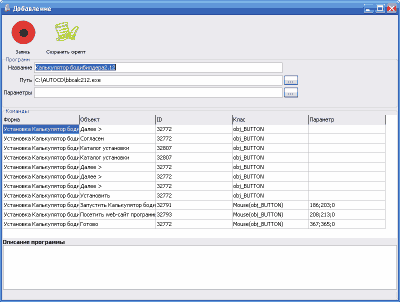
Хэрэв байхгүй бол бид "Скриптийг хадгалах" товчийг дарж болно. Хэрэв та скриптийн аль нэг зүйлийг устгах шаардлагатай бол түүн дээр давхар товшоод устгалаа баталгаажуулна уу.
Одоо та автоматаар суулгах скрипт зөв ажиллаж байгаа эсэхийг шалгах боломжтой. Үүнийг хийхийн тулд суулгасан програмыг устгаад Easy Autoinstaller скриптүүдийн жагсаалтад тэмдэглэгээ хийж, "Эхлүүлэх" товчийг дарна уу.
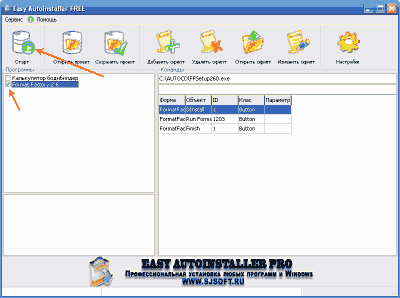
Үүний дараа суулгах процесс автоматаар эхлэх бөгөөд тавиур дээрх програмын дүрс дээр та одоогийн суулгалтын алхамын тайланг харах болно.
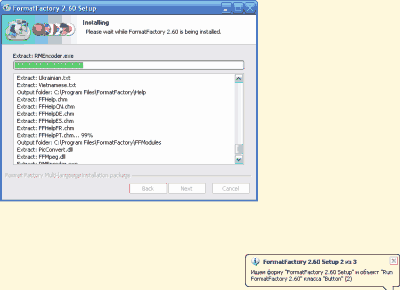
Хэрэв суулгалт амжилттай болсон бол бид бүх зүйлийг зөв хийсэн. Үгүй бол та дууссан скриптийг засах хэрэгтэй болно ("Скриптийг засах" товч), эсвэл бүр дахин бичих хэрэгтэй.
Бүх скриптүүдийг шалгасны дараа та үүссэн төслийг хадгалах боломжтой (мөн бүр шаардлагатай). Үүнийг хийхийн тулд програмын үндсэн цонхон дээрх ижил нэртэй товчийг дарна уу.
Суулгах диск үүсгэх
Одоо хамгийн оргил үе ирж байна - програм хангамж ашиглан өөрийн дискийг бүтээх! :) Үүнийг хийхийн тулд Easy Autoinstaller үндсэн цонхны "Tools" цэсийг дарж, "Disk Creation Wizard" гэсэн цорын ганц зүйлийг сонгоно уу:
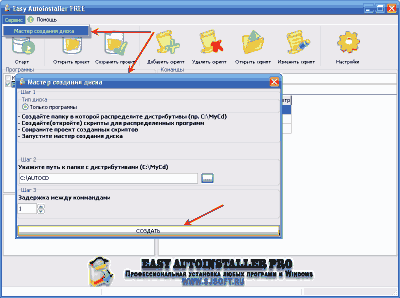
Хэрэв та дээр дурдсан бүх зөвлөмжийг дагаж мөрдвөл хийх ёстой зүйл бол бүх скрипт, түгээлт, төслийн файлууд байрлах хавтас руу очих замыг зааж өгөөд "Create" товчийг дарна уу.
Заасан хавтсанд хэд хэдэн файл үүсгэгдэх бөгөөд энэ нь бидний суулгах дискний цэсийг ачаалах үүрэгтэй.
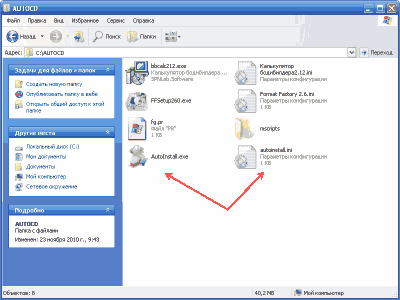
Эдгээр файлуудын гол нэг нь AutoInstall.exe юм. Үүнийг ажиллуулснаар та манай дискний цэс ямар харагдахыг харж болно.
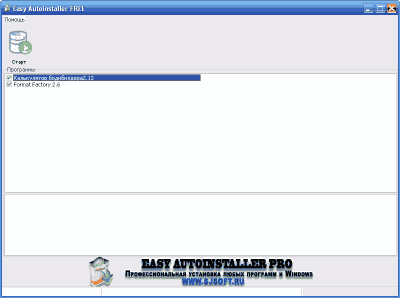
Үнэндээ энд бүх зүйл энгийн бөгөөд амттай :). Суулгах дискний цонх нь суулгахаар сонгож болох програмуудын жагсаалт ба суулгацыг эхлүүлдэг "Эхлүүлэх" товчийг харуулдаг.
Та үүнийг биширсэн үү? :) Одоо таны хийх ёстой зүйл бол хавтасны агуулгыг бүхэлд нь CD, DVD эсвэл бүр флаш диск рүү шууд шатаах бөгөөд автомат суулгацтай шаардлагатай програмуудын багц таны гарт үргэлж байх болно!
дүгнэлт
Easy Autoinstaller FREE нь ашиглахад хялбар, үйл ажиллагааны хувьд арилжааны бүтээгдэхүүнээс арай доогуур боловч "5" биш бол "дөрөв" гэсэн үндсэн үүргээ биелүүлдэг.
Ямар ч тохиолдолд би танд энэ програмтай танилцаж, шаардлагатай драйвер, програм хангамж бүхий диск үүсгэхийг зөвлөж байна. Хэн мэдэх вэ, магадгүй хэзээ нэгэн цагт энэ диск танд үнэхээр туслах болно;).
P.S. Эх сурвалжийн нээлттэй идэвхтэй холбоосыг зааж, Руслан Тертышныйгийн зохиогчийн эрхийг хадгалсан тохиолдолд энэ нийтлэлийг чөлөөтэй хуулж, иш татахыг зөвшөөрнө.
